内部存储是 Mac 电脑最重要的部分之一。这是您的操作系统和所有软件所在的位置。由于硬盘驱动器 (HDD) 或闪存驱动器 (SSD) 内的任何崩溃,都可能导致 Mac 硬盘损坏,或更糟糕的是数据丢失。
定期检查硬盘的运行状况是防止数据丢失或意外软件崩溃的完美预防措施。众所周知,硬盘驱动器,尤其是闪存驱动器,无论是内部存储还是外部存储,其写入周期数量都是有限的。
但是,最好在丢失数据甚至无法访问 Mac 之前立即注意到任何奇怪的问题。蜜蜂 硬盘问题会影响您的 Mac 开始随机冻结,例如在尝试移动文件时。
另一个常见问题是,例如,您的 Mac 会对您尝试查阅的文件(以及您之前可以毫无问题地查阅的文件)发出错误消息。当然,对于硬盘驱动器故障有几个担忧。
幸运的是它有 Apple 一个内置工具,能够检查硬盘驱动器并修复存储中的轻微损坏。此外,该方法适用于内部和外部存储。
有一种方法可以通过文件系统检查器修复启动磁盘。在这篇文章中,我描述了如何检查硬盘的健康状况并尝试修复一些坏扇区和其他问题的方法。
使用“磁盘工具”检查 Mac 硬盘
正如前面提到的,您不应该等到问题出现才采取行动。为了监控硬盘驱动器的当前状态,并避免数据丢失或性能下降,建议定期检查硬盘驱动器。
Apple macOS 中内置了一个名为“磁盘工具”的应用程序。按 Command 和空格键打开 Spotlight,然后键入 Spotlight: 磁盘工具。启动“磁盘工具”应用程序后,从列表中选择您的内部或外部硬盘驱动器。单击“磁盘急救”,然后单击“执行”。
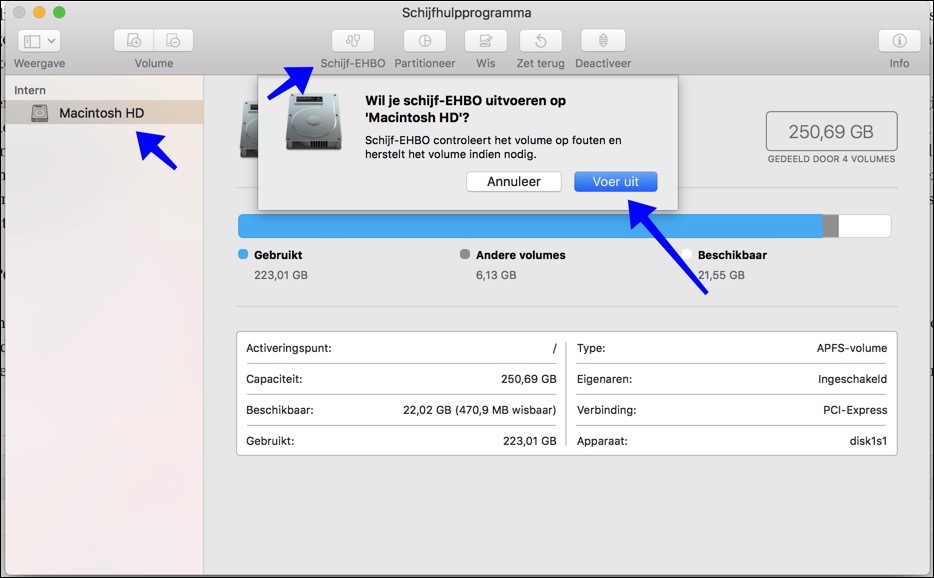
如果您尝试检查启动磁盘的状态,则会出现另一个警告,指出您正在尝试检查启动卷。请注意,在此过程中您的应用程序可能会变得响应速度变慢或无响应。检查后一切都会如常响应。
您即将对计算机启动的卷应用“磁盘急救”。要运行磁盘急救,必须锁定启动卷。这会导致程序在此操作期间变得无响应。这是正常现象,操作完成后程序将再次响应。
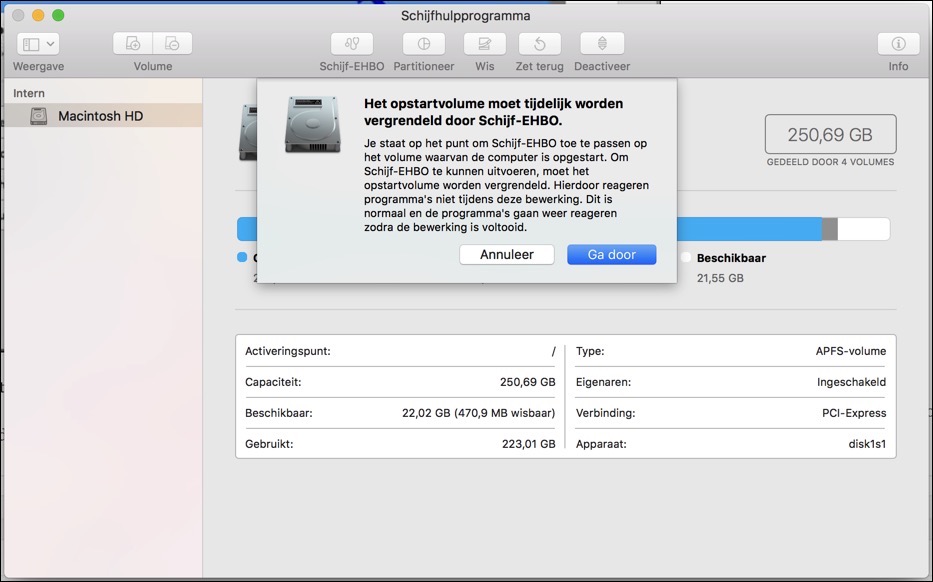
当急救功能检查完成后,将出现一条消息并显示结果:您的硬盘驱动器正常,否则单击修复磁盘。
您也可以再次重复急救过程,直到得到硬盘正常的结果。有时“磁盘工具”无法修复已启动的驱动器,在这种情况下,请遵循下一个方法。
使用 Mac 恢复模式检查启动磁盘
如果您发现磁盘工具在启动时无法修复硬盘驱动器,还有另一种方法可以在无需您的情况下访问磁盘工具 Mac 启动.
但是,建议先备份您的存储,最简单的方法是 时间机器 使用。如果你 备份 创建完毕后,请关闭 Mac 并在启动电脑时按住 Option (Alt)、Command 和 R。按住直到它 Apple 出现 徽标或旋转的地球仪,然后在 macOS 实用程序窗口中选择“磁盘实用程序”。
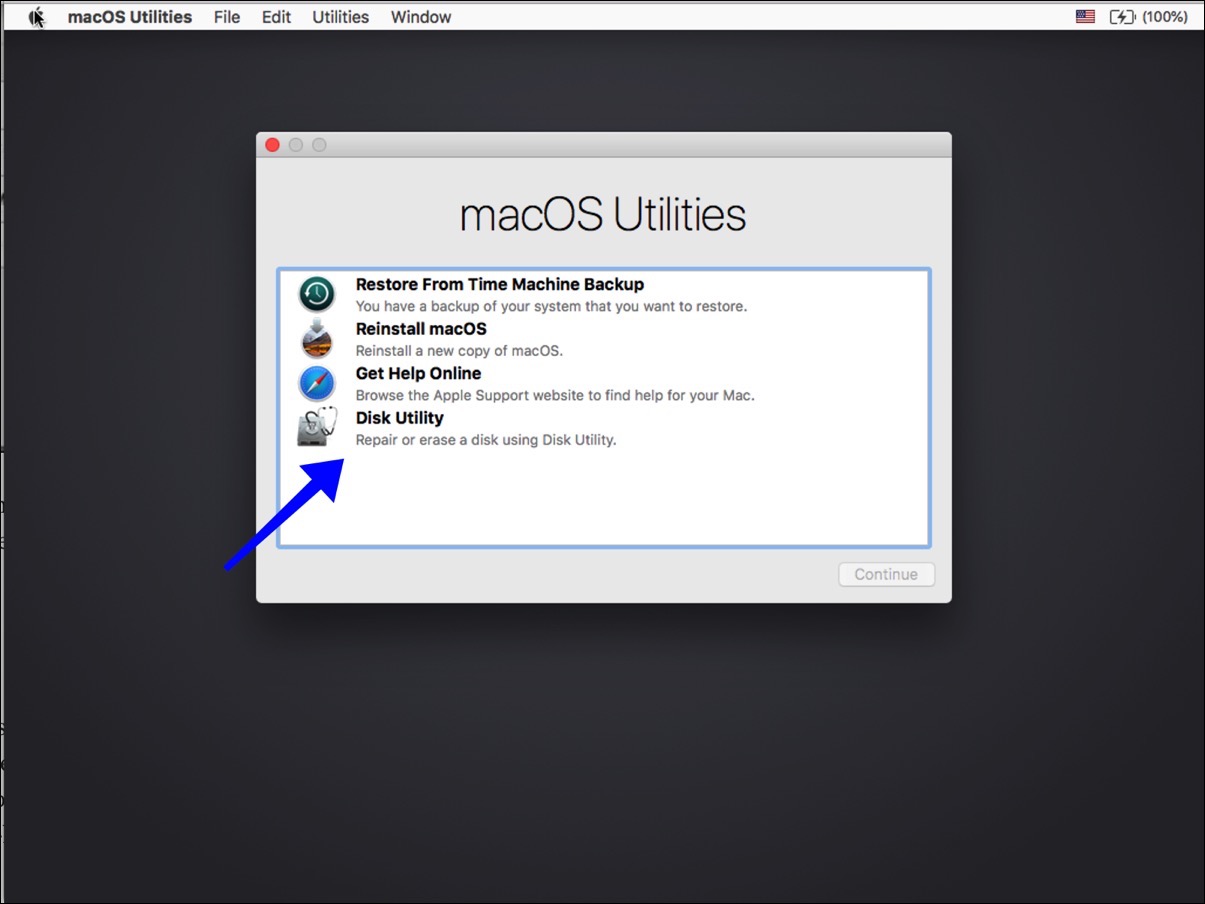
(不幸的是,该示例是英语的,我的 Mac 无法启动荷兰语的“磁盘工具”:-))
此外,重复该过程以检查您的硬盘驱动器,并从左侧边栏的列表中选择已连接的硬盘驱动器之一。然后单击窗口顶部中心的“急救”按钮。系统将要求您确认操作,单击“执行”。最后,当提示自动尝试修复硬盘时,单击修复磁盘。
如上所述,检查硬盘的运行状况可以很好地防止意外问题和数据丢失,但您不应该忘记定期进行备份。有时您的硬盘出现故障,您将没有备份,避免出现意外问题。
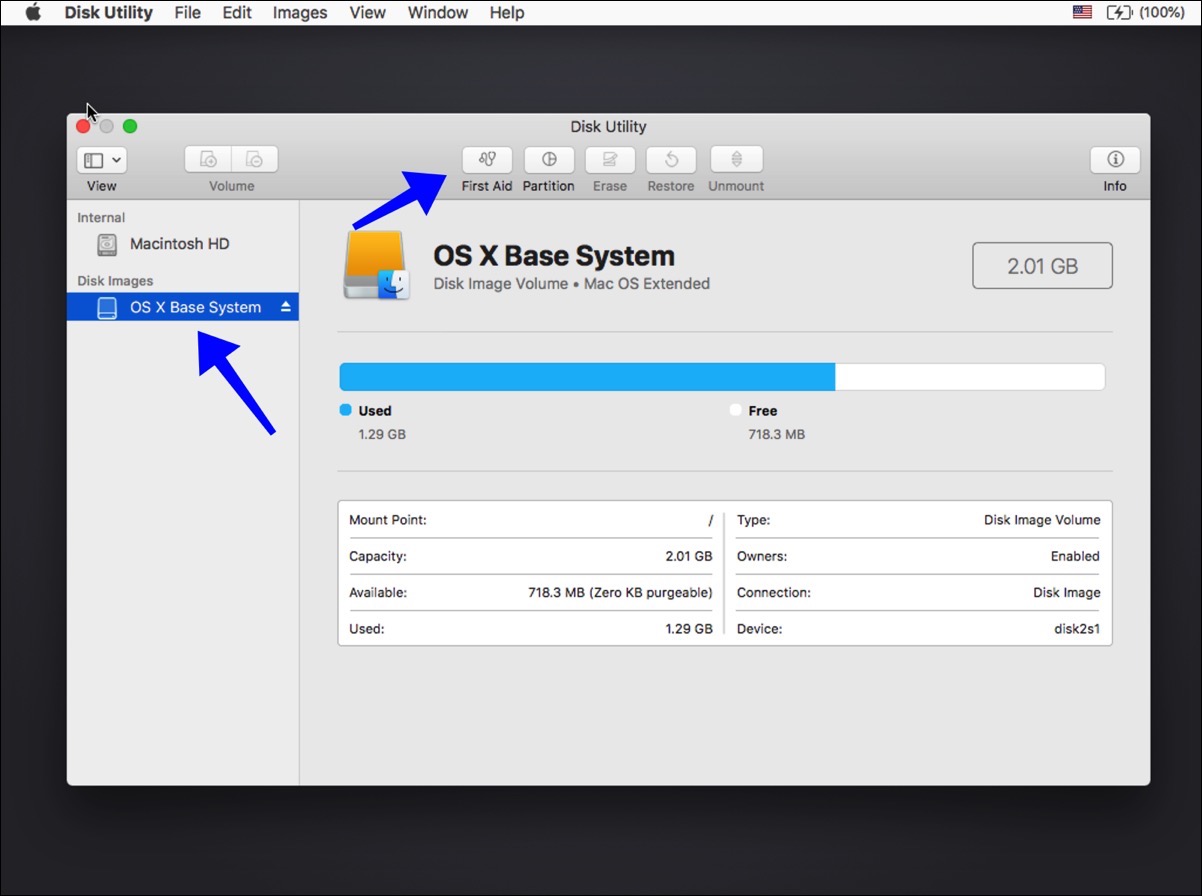
以单用户模式或详细模式启动 Mac
最后但可能是最有效的方法是将 Mac 启动到“单用户模式”并使用特定命令 fsck。
这是启动文件系统检查器的快捷方式。首先,请尽可能创建备份,然后关闭 Mac。要进入此模式,请在听到声音后立即按住 Command 和 S 按钮 启动声音 “编钟”。
如果您已成功进入一次性模式,您会注意到屏幕上的黑色显示屏中出现大量白色文本。请耐心等待,此引导可能需要一些时间,但是一旦引导完成,每个新行都会准备好“localhost”,输入以下文本“fsck -fy”并按 Enter 执行命令。
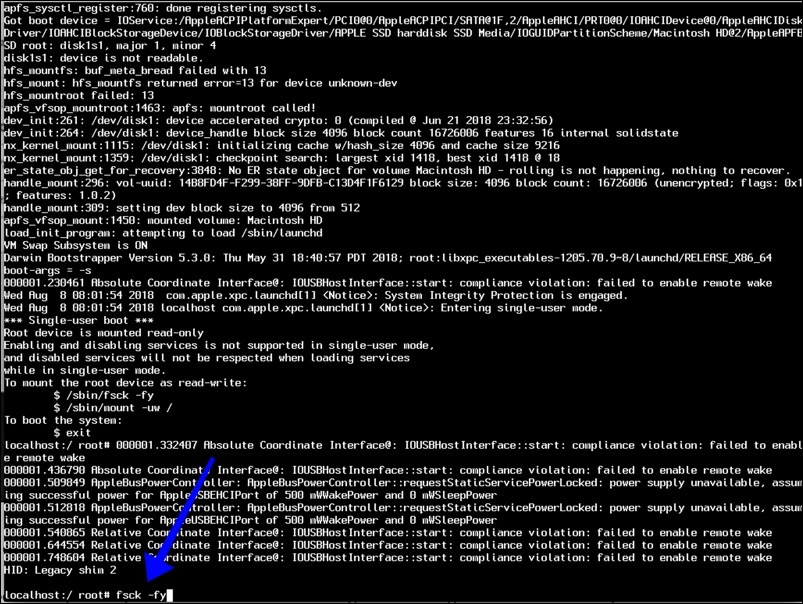
硬盘驱动器检查过程完成后,您应该会收到一条通知,表明卷似乎正常。否则,您将需要重复硬盘驱动器检查,直到收到此消息。
最后,输入reboot并按Enter键退出一次性模式。 Mac 完全启动后,建议您通过“磁盘工具”再次检查硬盘,以确保一切正常工作。
使用 CleanMyMac 检查 Mac 硬盘状态
CleanMyMac 可以减轻您的大量工作,正如我在本说明前面提到的,定期检查硬盘驱动器非常重要。通过 CleanMyMac,您可以使用两个选项来防止硬盘驱动器的状态问题。 修复磁盘权限,这使您可以修复无法正常启动的程序,并修复移动或删除文件时的权限问题。
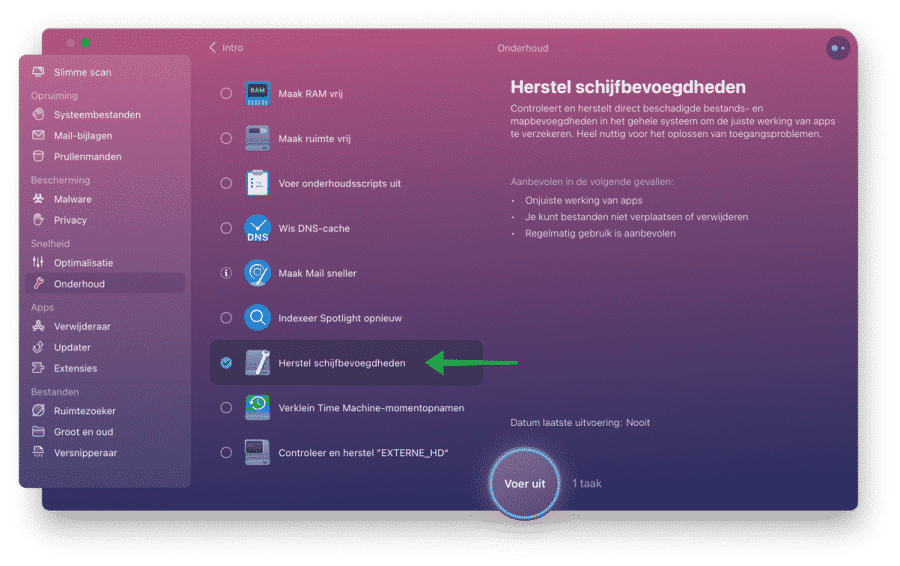
为了定期检查硬盘驱动器,CleanMyMac 包含“检查启动磁盘”选项。如果您的硬盘出现问题,CleanMyMac 会建议您如何解决问题。
希望本操作方法可以帮助您在 Mac 上检查硬盘。祝你好运!
